임민호
2025-11-26 14:24:39 • 손상된 파일 복구 • 검증된 솔루션
-1. 이미지 계단 현상이 나타나는 이유

PC에서 이미지 작업을 할 때 간혹 이미지가 계단처럼 깨져서 나오는 그라데이션 계단 현상이 발생하는 경우가 있습니다. 이러한 이미지 계단 현상은 ‘앨리어싱’이라고 부르는데 여러 가지 이유로 발생할 수 있습니다. 이미지 계단 현상이 발생하는 이유는 이미지의 표현 단위가 사각형의 점 형태인 ‘비트맵’ 방식을 사용하기 때문입니다. 이러한 점은 픽셀 또는 도트라고 부르는데, 이미지를 확대하면 사각형 점이 계단처럼 보이게 되죠. 비트맵 방식의 이미지는 이미지를 확대 및 축소할 때 품질 저하가 발생하여 계단 현상이 나타날 수 있고, 이미지를 반복하여 저장할 때도 나타날 수 있습니다.
-2. 이미지 메타 파일 복구하는 방법
이미지 그라데이션 계단 현상이 나타난 경우 이미지 메타 파일을 복구하여 해결할 수 있습니다. 이 경우 이미지 메타데이터를 수정 및 편집할 수 있는 별도의 프로그램을 사용해야 합니다. 대표적으로 QuickImageComment을 사용하면 이미지 메타데이터를 편집할 수 있지만 사용법이 어렵다는 단점이 있습니다.
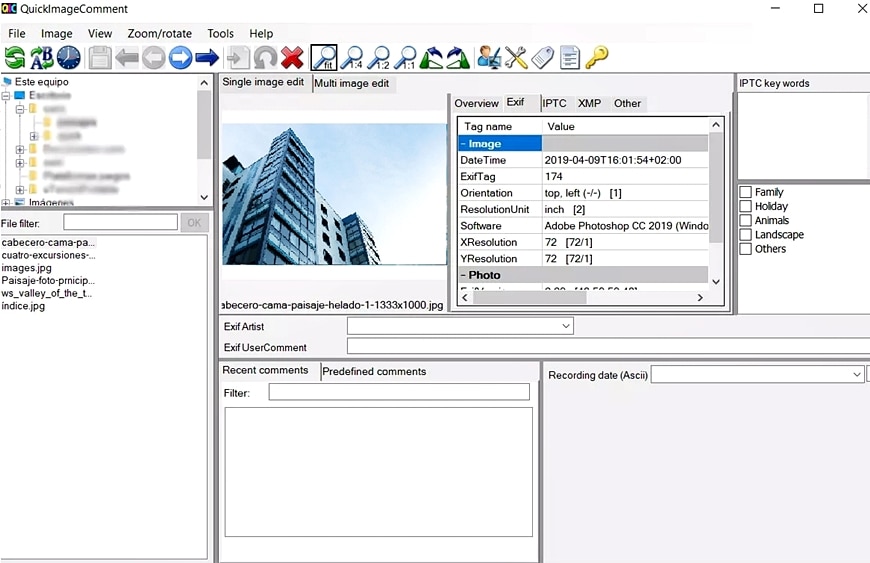
QuickImageComment는 이미지 EXIF를 모두 표시할 수 있는 강력판 편집 도구입니다. 이미지의 메타데이터를 포함하여 다른 속성도 포함할 수 있습니다. 표시된 속성 중에 일부는 편집 및 수정해서 사용할 수 있습니다. 다만 이미지 메타데이터를 수정하려면 전문 기술 및 지식이 요구되기 때문에 초보자가 사용하기 어렵다는 단점이 있습니다.
-3. 손상된 이미지 복구 프로그램 추천 ‘Wondershare Repairit’
‘Wondershare Repairit’는 사진 파일이 열리진 않거나 손상된 이미지를 손쉽게 복구할 수 있는 프로그램입니다. 손상된 이미지를 복구하고 싶다면 이 프로그램을 사용해 보세요.
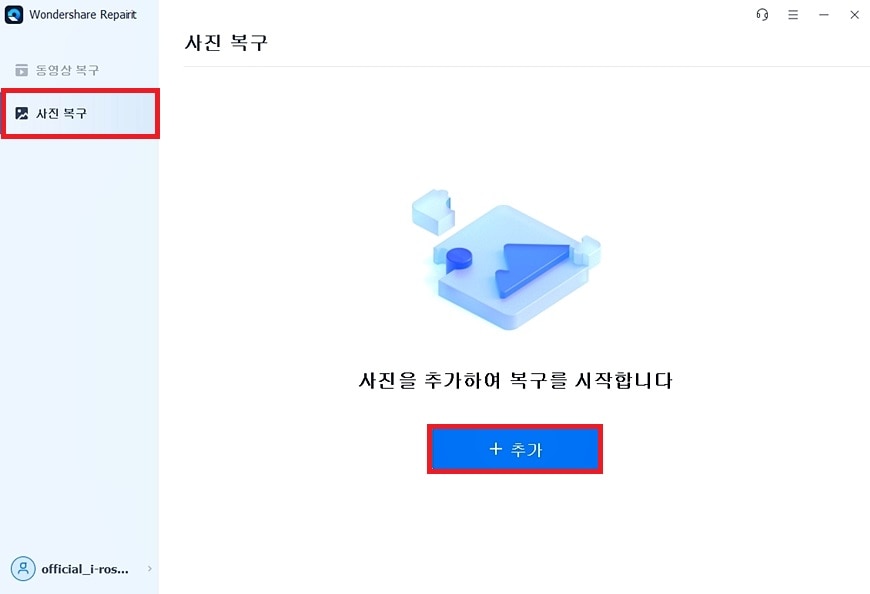
-단계 1. 이미지 파일을 PC에 준비하고, Wondershare Repairit을 실행합니다. 이 프로그램은 손상된 이미지, 동영상을 복구할 수 있는데 이미지를 복구하려면 [사진 복구] 탭으로 이동합니다. 다음 중앙의 [+ 추가] 버튼을 클릭하여 이미지를 추가합니다.
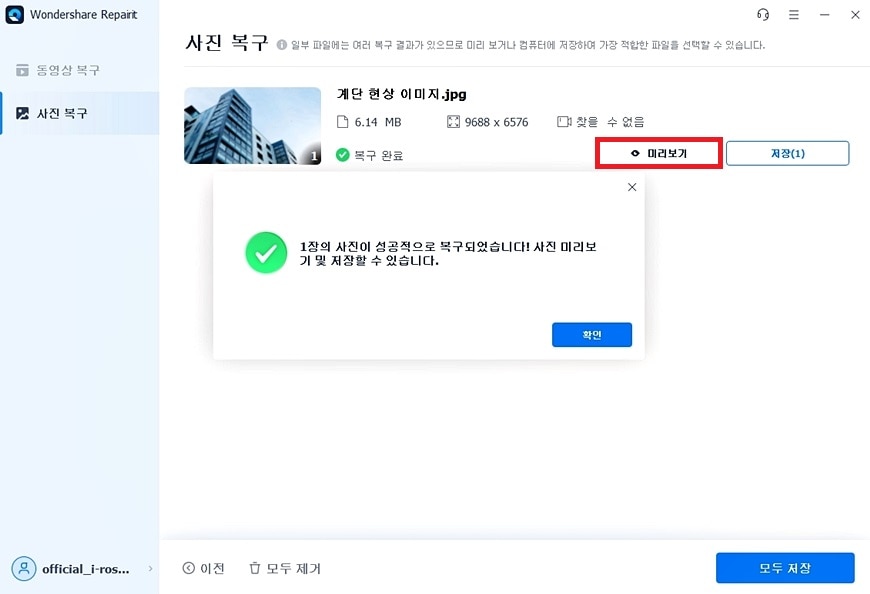
-단계 2. Wondershare Repairit에 이미지를 추가한 모습입니다. 파일 크기 및 해상도, 썸네일 등 사진 정보를 볼 수 있습니다. 참고로 여러 개의 사진을 한 번에 가져와서 복구할 수도 있습니다. 하단의 [추가] 버튼을 클릭하면 새로운 이미지를 추가할 수 있고, [제거] 버튼을 클릭하여 이미지 목록에서 제거할 수도 있습니다. 이미지를 모두 추가했다면 우측 하단의 [복구] 버튼을 클릭합니다.
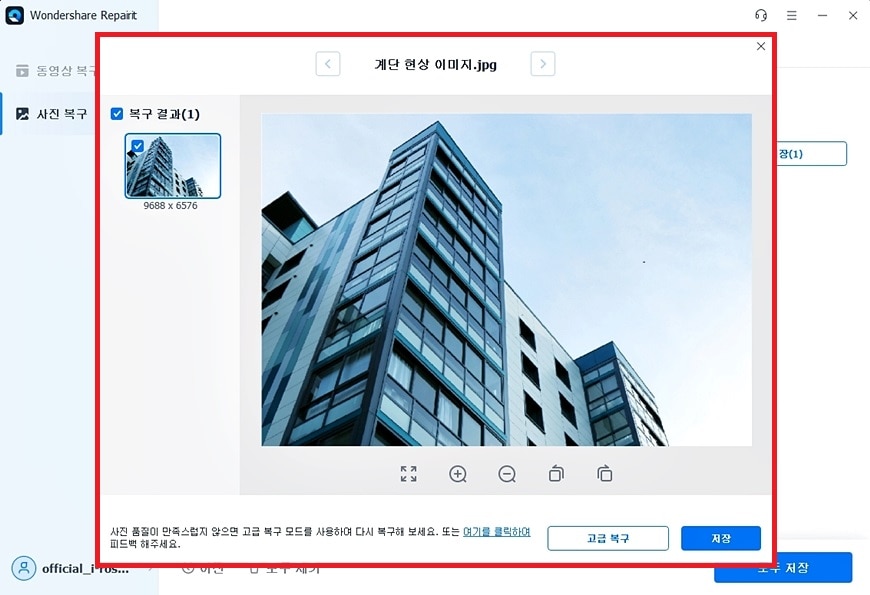
-단계 3. 그럼 Wondershare Repairit이 손상된 이미지를 자동으로 분석하여 복구합니다. 메타데이터와 같이 따로 설정하는 옵션이 없기 때문에 클릭 한 번으로 이미지를 복구할 수 있습니다. 이미지 복구가 완료됐다면 메시지가 나타나면 [미리보기]를 클릭하여 복구된 이미지를 확인합니다.
 ChatGPT
ChatGPT
 Perplexity
Perplexity
 Google AI Mode
Google AI Mode
 Grok
Grok



임민호
staff 편집자
댓글